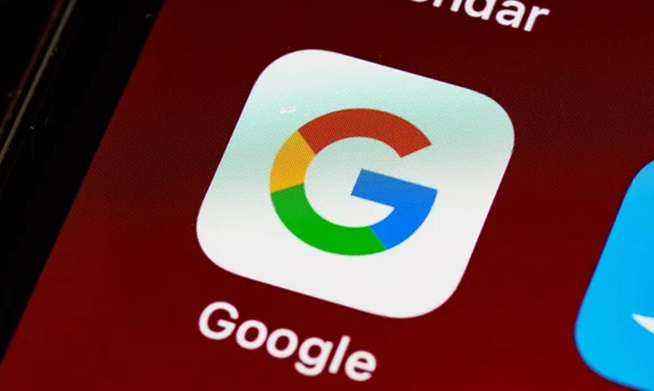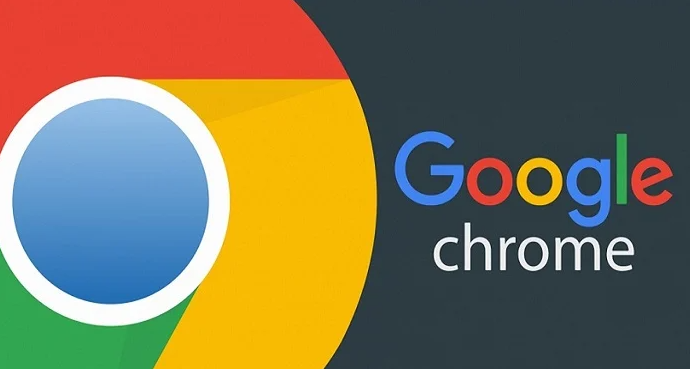谷歌浏览器如何切换不同的下载引擎
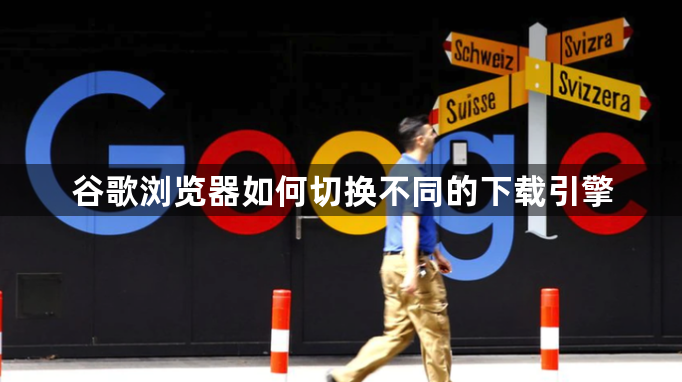
1. 通过浏览器扩展程序切换
- 打开Chrome浏览器,点击右上角三点图标→“更多工具”→“扩展程序”。
- 在扩展商店搜索目标下载工具(如Internet Download Manager、Download Helper等),点击“添加到Chrome”安装。
- 安装后,部分工具需手动设置为主下载器。例如,IDM需在软件设置中勾选“捕获Chrome下载”,并确保扩展程序已启用。
2. 修改默认下载设置
- 进入Chrome设置(点击右上角三点图标→“设置”),选择左侧“高级”→“下载内容”。
- 在“下载前询问每个文件的保存位置”选项中,可选择是否开启询问模式。若需指定默认下载工具,需依赖第三方扩展或本地软件接管下载链接。
3. 使用外部下载工具接管链接
- 安装下载工具(如迅雷、IDM)后,需在其设置中启用“浏览器监控”功能。例如,IDM需在“捕获”选项中勾选Chrome,使其自动捕获下载链接。
- 部分工具可能需手动拖拽扩展程序到Chrome中(如IDMGCExt.crx文件),并在扩展程序页面确认添加。
4. 注意事项
- 切换下载引擎可能影响浏览器稳定性,建议仅安装知名工具的官方扩展。
- 部分国内下载工具可能因权限限制无法直接接管Chrome下载,需结合插件或手动操作。